Prywatność jest najważniejsza w erze cyfrowej i, jak na ironię, prawie nie istnieje. Jednak w przypadku prywatnych zdjęć lub ochrony poczty e-mail ważne jest, aby chronić swoje informacje. W podobnym duchu Twoje wiadomości są zdecydowanie jednym z najbardziej osobistych rodzajów danych na Twoim iPhonie i nie chcesz, aby ktokolwiek inny miał do nich dostęp. Cóż, nie bój się, bo powiemy Ci, jak łatwo zabezpieczyć swoje wiadomości na iOS. Oto jak ukryć wiadomości w iPhonie.
Spis treści:
Jak ukryć wiadomości na iPhonie i iPadzie (2022)
Niezależnie od tego, czy korzystasz z iMessage, czy korzystasz z bezpiecznych aplikacji do przesyłania wiadomości, takich jak Telegram lub Signal, a może nawet WhatsApp, możesz ukryć swoje wiadomości. W rzeczywistości, chociaż iMessage tak naprawdę nie ma odpowiedniego sposobu na ukrywanie lub blokowanie czatów, większość aplikacji innych firm obsługuje blokowanie Face ID i Touch ID. W tym artykule sprawdzimy, jak ukryć/zablokować czaty we wszystkich tych aplikacjach.
Możesz skorzystać z poniższego spisu treści, aby przejść do dowolnej aplikacji, której chcesz użyć.
Ukryj wiadomości z ekranu blokady/centrum powiadomień na iPhonie i iPadzie
Nie ma sensu ukrywać wiadomości, jeśli fragmenty są łatwo dostępne z ekranu blokady i centrum powiadomień. Aby uzyskać lepszą ochronę, należy również zapobiegać wyświetlaniu powiadomień o wiadomościach w stylu banera i ogólnie należy zabezpieczyć ekran blokady iPhone’a.
1. Przejdź do aplikacji Ustawienia na iPhonie lub iPadzie i wybierz Powiadomienia.
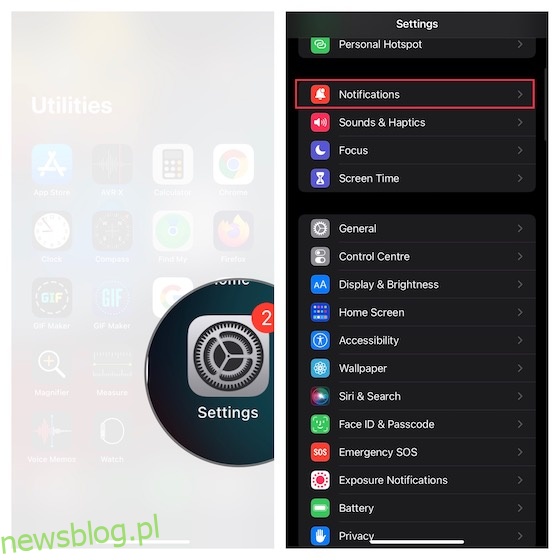
2. Teraz przewiń w dół, aby znaleźć aplikację Wiadomości i wybierz ją. W sekcji Alerty odznacz ekran blokady, centrum powiadomień i banery.
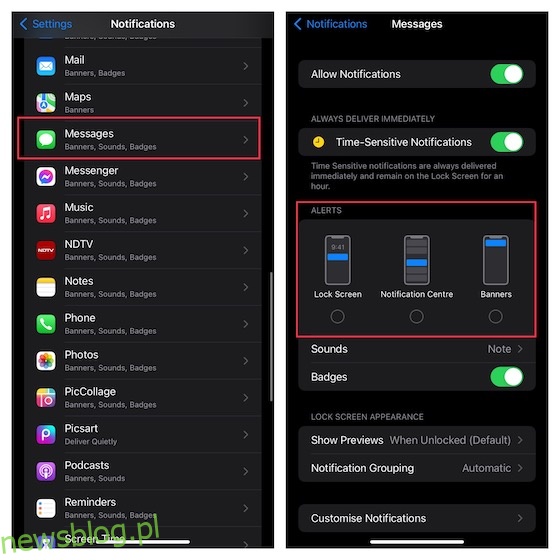
Ukryj podgląd wiadomości na ekranie blokady na iPhonie i iPadzie
iOS oferuje skuteczne rozwiązanie zbiorcze, które pozwala ukryć podgląd tekstu na ekranie blokady iPhone’a lub iPada. Powinieneś w pełni wykorzystać tę funkcję prywatności, aby zapewnić dodatkową warstwę ochrony swoim osobistym wiadomościom.
1. Przejdź do aplikacji Ustawienia na urządzeniu z systemem iOS/iPadOS -> Powiadomienia -> Wiadomości.
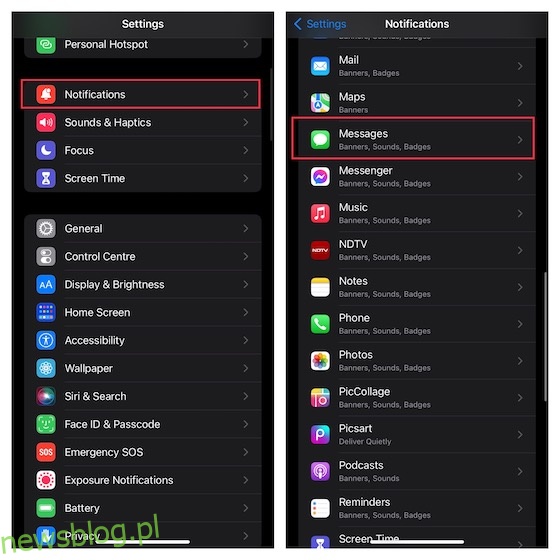
2. Teraz przewiń w dół do sekcji Wygląd ekranu blokady i stuknij Pokazuje podglądy. Na tym ekranie masz do wyboru trzy opcje:
- Zawsze: wybierz tę opcję, aby zawsze wyświetlać podgląd powiadomień na ekranie blokady urządzenia.
- Po odblokowaniu (domyślnie): wybierz tę opcję, aby wyświetlić podgląd powiadomień o wiadomościach tylko wtedy, gdy urządzenie jest odblokowane.
- Nigdy: wybierz tę opcję, aby zawsze ukrywać podgląd powiadomień o wiadomościach na ekranie blokady.
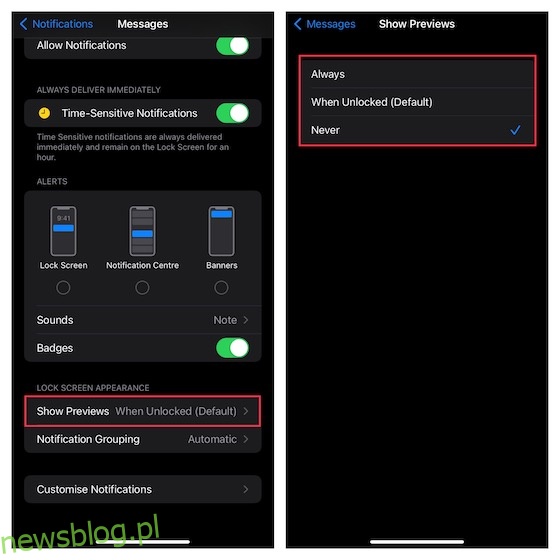
Ukryj alerty z określonych wątków konwersacji iMessage na iOS i iPadOS
Aplikacja Apple Messages umożliwia ukrywanie alertów z określonych wątków konwersacji. Powinieneś skorzystać z tej funkcji, aby chronić swoje bardziej osobiste lub wrażliwe rozmowy.
1. Wejdź do aplikacji Wiadomości na swoim urządzeniu -> konkretny wątek rozmowy.
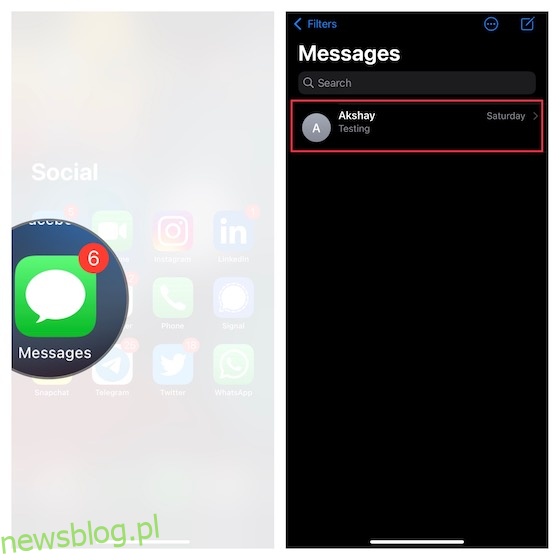
2. Teraz dotknij nazwy u góry, a następnie włącz przełącznik obok Ukryj alerty. Upewnij się, że klikniesz Gotowe w prawym górnym rogu, aby potwierdzić akcję.
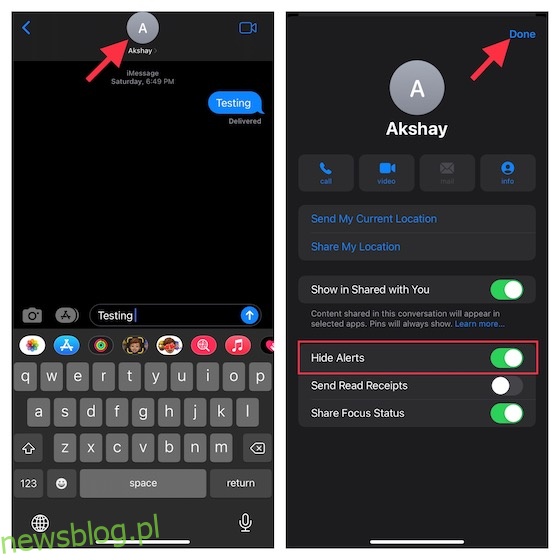
Ukryj iMssage za pomocą efektu niewidocznej bańki atramentu na iPhonie i iPadzie
iMessage jest wyposażony w skupiający się na prywatności efekt bąbelkowy o nazwie „Niewidzialny atrament”, który pozwala ukryć tekst za rozmytą animacją. Osoba otrzymująca Twój iMessage musi zetrzeć niewidzialny atrament, aby odsłonić ukryty tekst. Odkąd ten fajny efekt bąbelkowy został uruchomiony w iOS 10, używam go do ochrony moich osobistych wiadomości. Wypróbuj ten efekt tekstowy i na pewno Ci się spodoba.
- Otwórz aplikację Wiadomości na swoim urządzeniu -> wybierz wątek rozmowy.
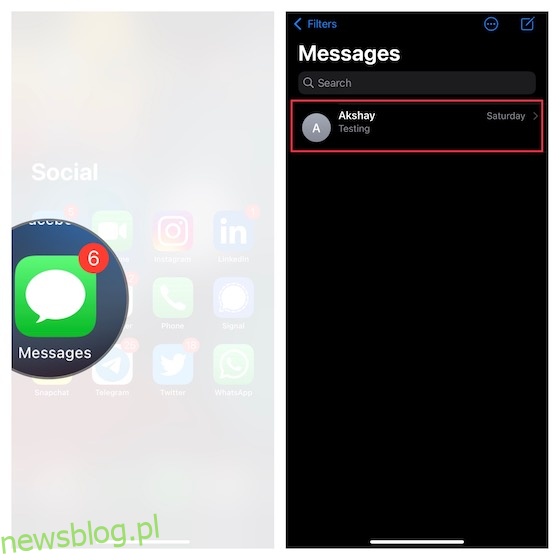
- Teraz wpisz swoją wiadomość. Następnie dotknij i przytrzymaj przycisk Wyślij (strzałka skierowana w górę) i wybierz opcję Niewidoczny atrament.
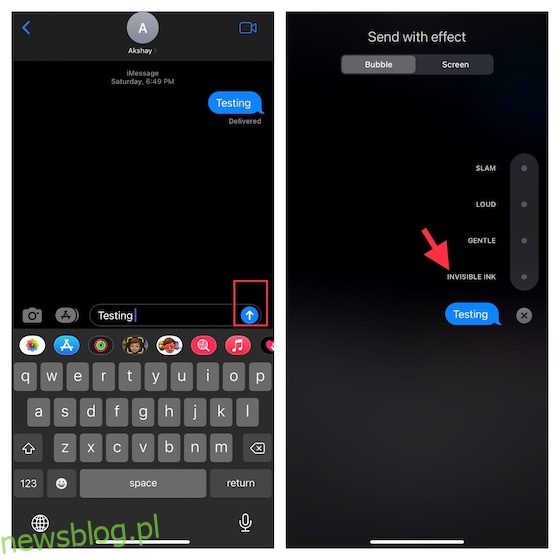
- Twój iMessage będzie teraz ukryty za rozmytymi animowanymi pikselami. Stuknij Wyślij (strzałka skierowana w górę), aby wysłać wiadomość.
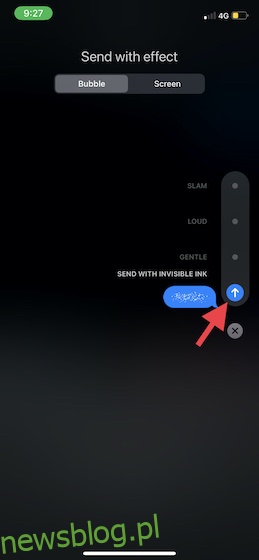
Ukryj czaty WhatsApp na iPhonie
Archiwizacja to fajny sposób na ukrycie wiadomości WhatsApp. Jeśli więc chcesz, aby niektóre z osobistych czatów WhatsApp były poza zasięgiem wzroku, wypróbuj ten prosty, ale skuteczny sposób.
- Przejdź do WhatsApp na swoim iPhonie i znajdź wątek czatu, który chcesz ukryć.
- Teraz przesuń palcem od prawej do lewej w wątku wiadomości, a następnie dotknij przycisku Archiwizuj.
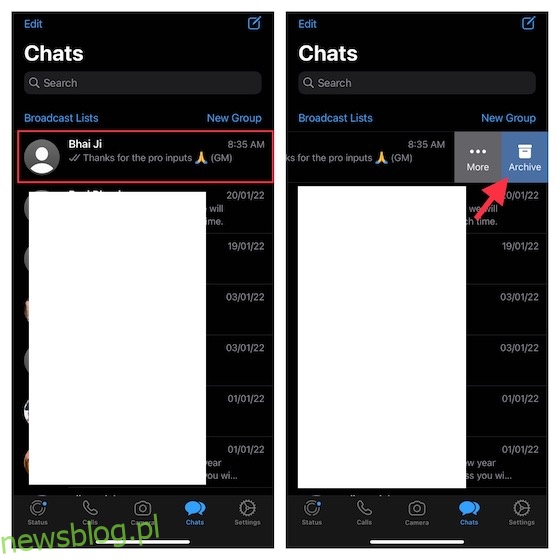
- Wszystkie twoje ukryte czaty pojawią się teraz w sekcji Zarchiwizowane. Pamiętaj, że zarchiwizowane czaty przestają być archiwizowane, gdy otrzymasz nową wiadomość.
- Jeśli chcesz, aby były na zawsze ukryte, przejdź do Ustawienia -> Czaty, a następnie włącz przełącznik Zachowaj zarchiwizowane czaty.
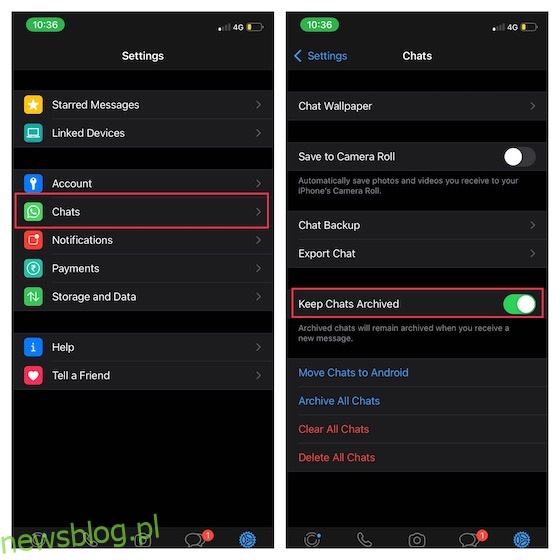
- Aby cofnąć archiwizację dowolnego czatu WhatsApp, przejdź do ekranu Czaty -> rozwiń, aby wyświetlić sekcję Zarchiwizowane i dotknij jej. Teraz przesuń palcem od lewej do prawej na czacie, o którym mowa, i naciśnij Unarchive.
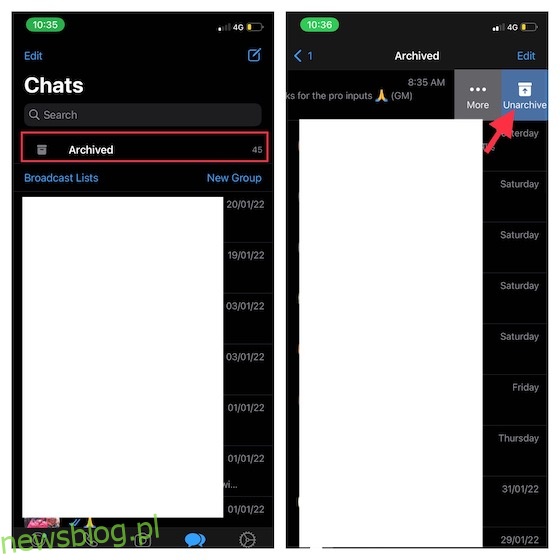
Ukryj czaty Telegram na iPhonie i iPadzie
Zgadnij, ukrywanie czatów Telegram na iPhonie jest równie proste dzięki funkcji archiwizacji.
1. Uruchom aplikację Telegram na swoim urządzeniu z systemem iOS -> przejdź do wątku czatu, który chcesz ukryć.
2. Teraz przesuń palcem w lewo na czacie i naciśnij przycisk Archiwizuj.
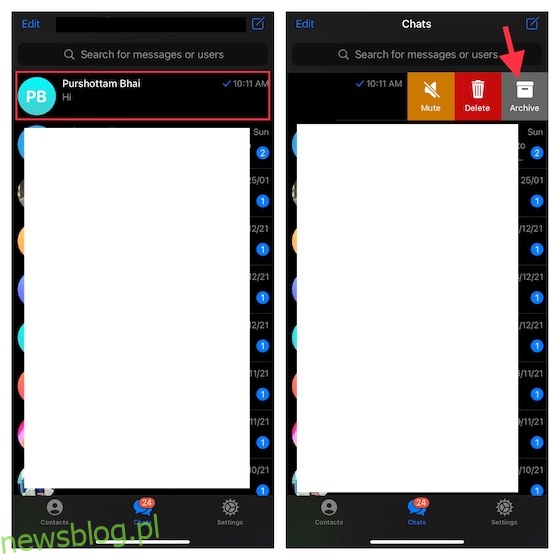
Twój ukryty czat zostanie umieszczony w folderze Zarchiwizowane czaty. Aby odkryć dowolną wiadomość, rozwiń ekran czatów, aby uzyskać dostęp do folderu Zarchiwizowane czaty i dotknij go. Następnie przesuń palcem w lewo w wątku rozmowy i dotknij Unarchive.
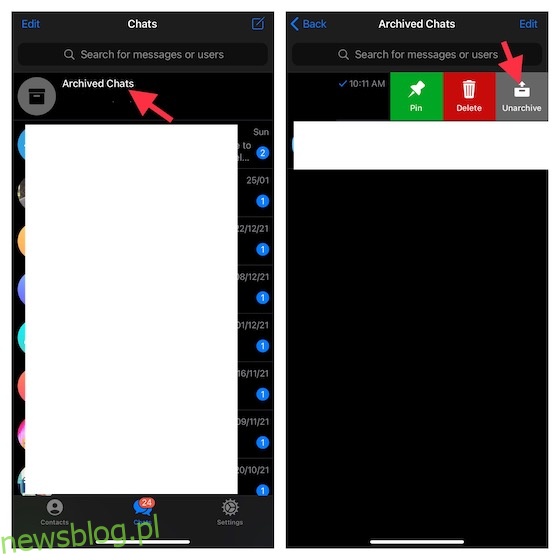
Ukryj czaty Signal na iPhonie i iPadzie
Proces ukrywania czatów w Signal jest identyczny jak w WhatsApp i Telegram.
1. Otwórz aplikację Signal na swoim urządzeniu z systemem iOS i przejdź do wątku czatu, który chcesz ukryć.
2. Przesuń palcem od lewej do prawej na określonym czacie Signal i dotknij Archiwizuj.
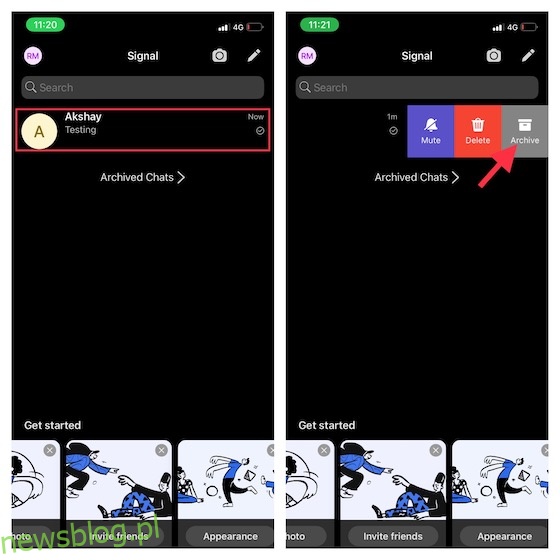
3. Twoje ukryte czaty zostaną umieszczone w sekcji Archieved Chats. Aby odkryć czaty Signal, przejdź do tej samej sekcji i przesuń palcem w lewo na określonym czacie i kliknij Unarchive.
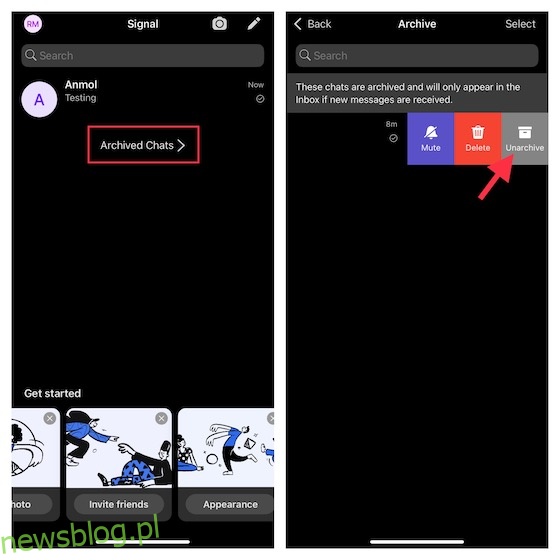
Zablokuj WhatsApp, Telegram i Signal na iPhonie
Jeśli chcesz pójść o krok dalej i nie tylko ukryć niektóre czaty, ale całkowicie zablokować aplikacje czatu na swoim iPhonie, aby tylko Ty miał do nich dostęp, możesz to również zrobić. Sprawdź nasz artykuł na temat blokowania WhatsApp, Telegram i Signal na iPhonie.
Ukryj powiadomienia WhatsApp, Telegram i Signal na iOS
W zależności od potrzeb możesz ukryć powiadomienia o wiadomościach WhatsApp, Telegram lub Signal na ekranie blokady i w centrum powiadomień. Poza tym masz również możliwość ukrycia podglądu powiadomień na ekranie blokady, aby zapewnić dodatkową warstwę ochrony prywatnych wiadomości.
1. Na iPhonie otwórz aplikację Ustawienia -> Powiadomienia.
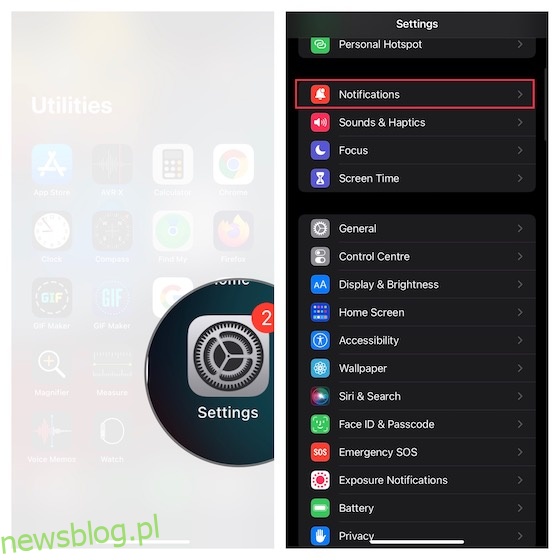
2. Teraz przewiń w dół, aby znaleźć WhatsApp, Telegram lub Signal i wybierz aplikację, której używasz. przewiń w dół do Wygląd ekranu blokady i stuknij opcję Pokaż podglądy. Następnie wybierz Nigdy, aby podgląd powiadomień był zawsze ukryty na ekranie blokady urządzenia.
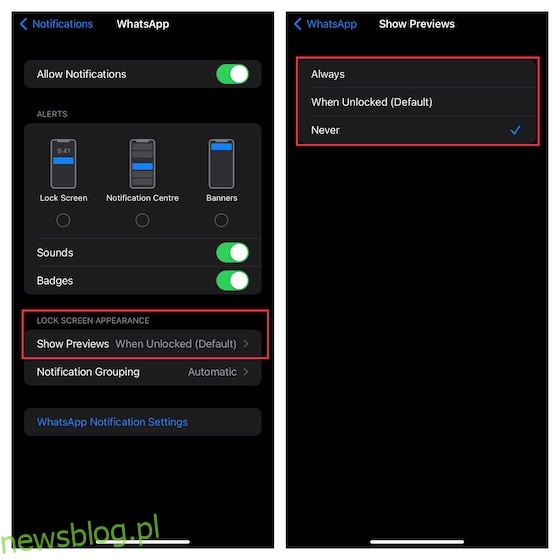
Ukryj wiadomości na iPhonie i chroń swoje prywatne czaty
Otóż to! Są to więc niezawodne sposoby ukrywania wiadomości na iPhonie i iPadzie. Chociaż byłoby lepiej, gdyby istniał główny przełącznik, który ukrywałby wszystkie wrażliwe wątki rozmów za jednym razem, te wskazówki nie zawiodą Cię, jeśli chodzi o zapewnienie niezbędnej ochrony Twoich wiadomości. Jeśli uznasz te hacki za przydatne, istnieje duża szansa, że zechcesz zapoznać się z naszym obszernym zestawieniem najlepszych ukrytych wskazówek dotyczących iPhone’a i sposobów dostosowywania ekranu głównego iPhone’a jak profesjonalista. W każdym razie podziel się swoją opinią i preferowanym sposobem ukrywania wiadomości w systemie iOS.

